ABUS TVVR41220 Operating instructions – page 14
Manual for ABUS TVVR41220 Operating instructions
Table of contents
- User guide
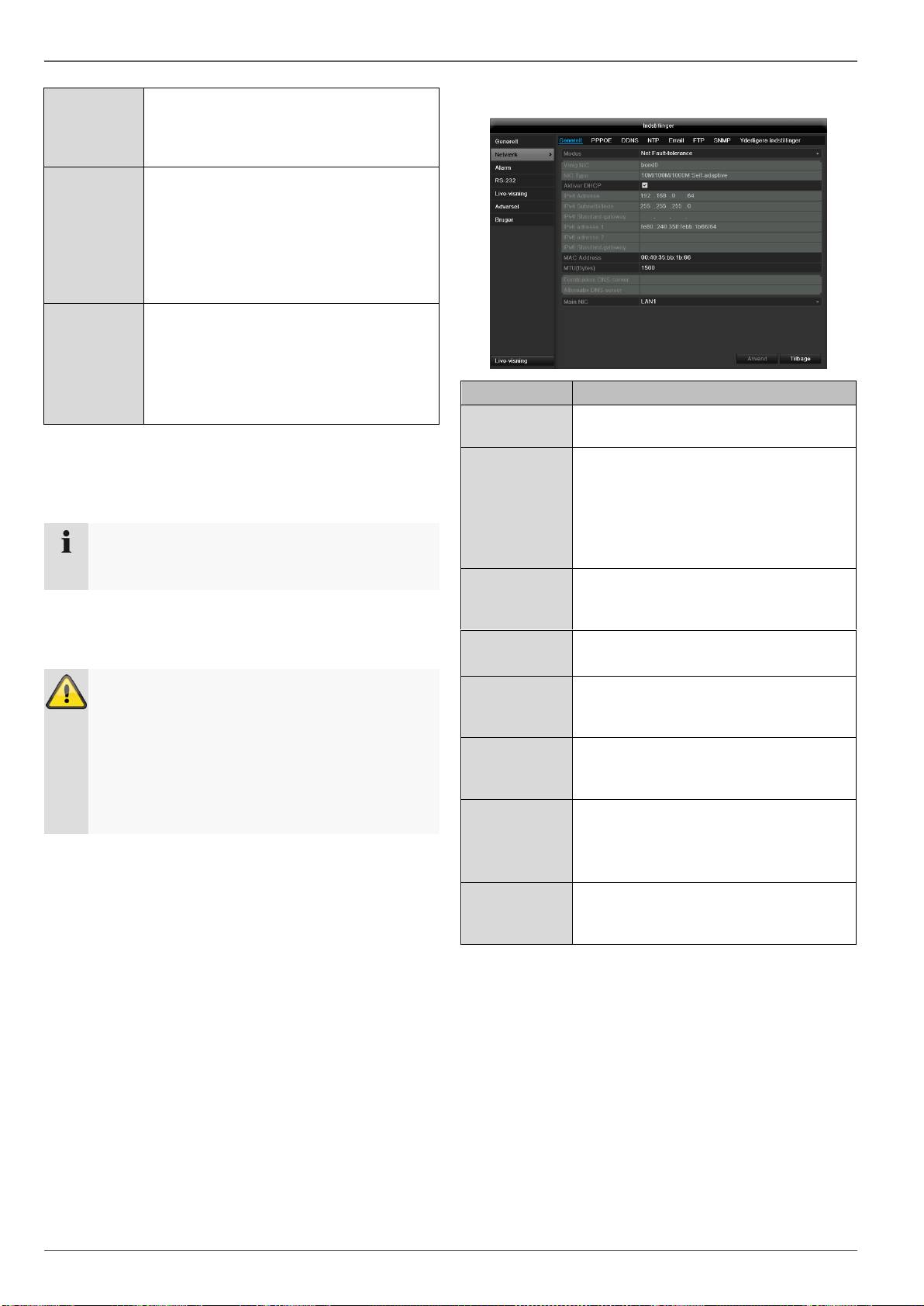
Konfigurering
261
opmærksom på, at de faste IP-adresser
ligger uden for adresserne, der tildeles
via DHCP, da det ellers kan medføre
problemer.
Port
En port er en grænseflade, hvor de
forskellige programmer kommunikerer.
Bestemte ports er fast tildelt (21: Telnet,
23: FTP), andre kan vælges frit. Ports er
relevante ved forskellige anvendelser,
f.eks. ved ekstern adgang til apparatet
via en browser.
MAC
address
MAC-adressen (Media-Access-Control-
adresse, også ethernet-ID) er
netværkadapterens specifikke hardware-
adresse.
Den anvendes til entydig identificering af
apparatet i et computernet.
Netværksopbygning
Apparatet skal være fysisk forbundet med netværket via
CAT5-kabler, se tilslutninger på s. 246.
Henvisning
Læs vejledningerne og henvisningerne
vedrørende netværksapparaterne.
Der kan forbindes flere switches/routere/AccessPoints
med hinanden. Firewalls og anden sikkerhedssoftware
kan begrænse netværket.
Advarsel
Hvis der anvendes en router, er netværksclients
og dermed også optageren „forbundet“ med
internettet. Men det gælder også omvendt.
Træf ubetinget sikkerhedsforanstaltninger (som
f.eks. anvendelse af en firewall, ændring af
kodeord, ændring af port) for at forhindre utilsigtet
adgang udefra!
Netværkskonfiguration
TAB
Indstilling
General
Indstillinger for det lokale netværk samt
valg af netværks-mode.
PPPOE
PPPOE anvendes ved ADSL-
tilslutninger og ved anvendelsen af et
modem Tyskland.
Klik på Set for at indtaste
adgangsdataene (identifikation,
kodeord) til din udbyder.
DDNS
Server til forvaltning af det dynamiske
Domain-Name-System for at
aktualisere hostnavne eller DNS-poster
NTP
Network Time Protocol
Server til synkronisering af klokkeslæt
Her specificerer du mail-indstillingerne,
hvor sendes en e-mail til en specifik
mail-adresse i tilfælde af alarm.
SNMP
Konfigurer de nødvendige parametre til
modtagelse af informationer om
apparatstatus.
UPnP
Universal Plug and Play
Indstillinger til den komfortable
aktivering af netværksapparater i et IP-
netværk.
Yderligere
indstillinger
Her konfigurerer du IP-adressen på
pc’en, som der skal sendes en
meddelelse til ved en alarm.
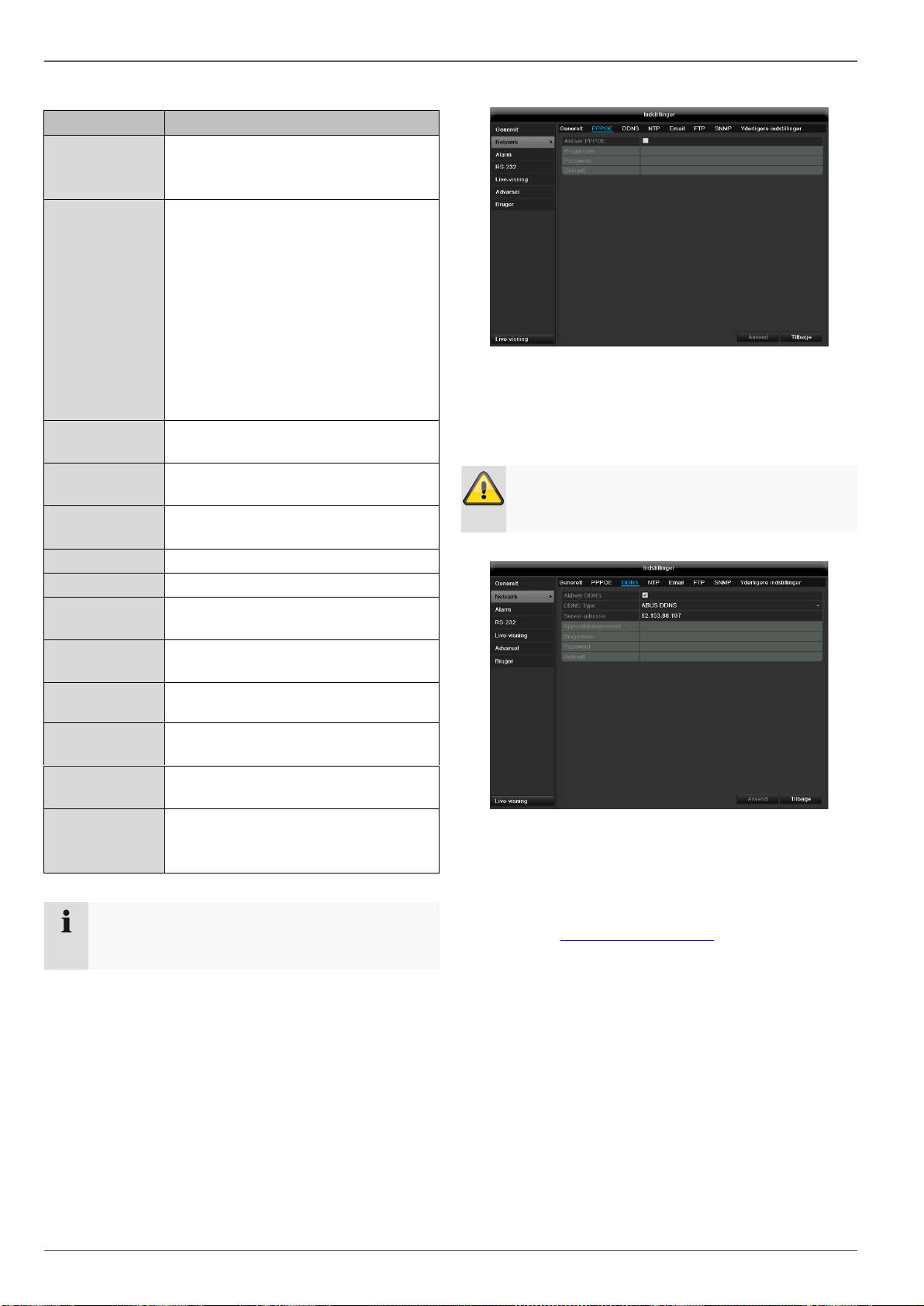
Konfigurering
Kartotekskortet Generelt
262
Parameter
Indstilling
NIC Type
Her indstiller du overførselshastighe-
den for det indbyggede netværkskort.
Tip: 10M/100/1000M Self-adaptive
Aktiver DHCP
Aktivér afkrydsningsboksen, hvis du
tildeler IP-adresserne dynamisk via
DHCP i netværket.
DHCP aktiv: Efterfølgende indtast-
ningsfelter er deaktiverede, da
parametrene modtages fra DHCP.
Henvisning:
Hvis du tildeler IP-adresserne
manuelt, skal du sørge for, at DHCP
ikke er aktiveret (intet flueben i
„afkrydsningsboksen“).
IPv4 Adresse
Netværksapparatet adresse i
netværket ved manuel tildeling
IPv4
Subnetbillede
Normalt 255.255.255.0
IPv4 Standard-
gateway
Gatewayens adresse til
internetadgangen
IPv6 adresse 1
Aktuelt ingen funktion.
IPv6 adresse 2
Aktuelt ingen funktion.
IPv6 Standard-
gateway
Aktuelt ingen funktion.
MAC Adress
Det indbyggede netværkskorts
hardware-adresse
MTU (Bytes)
Beskriver de største protokoldatas
maks. størrelse.
Foretrukken
DNS-server
Adresse på Domain Name Server
som regel gatewayens IP-adresse
Alternativ DNS-
server
IP-adresse på den alternative DNS
Meld
netværksafbryd
else
Afkrydsningsboks aktiveret:
Akustisk alarmering ved
netværksafbrydelse
Henvisning
Nogle af disse indstillinger kan ikke vælges for
visse modes.
PPPOE
1. Aktivér „afkrydsningsboksen“ PPPOE, og indtast
derefter brugernavnet (internetadgangs-
identifikationen) og kodeordet, og bekræft kodeordet.
2. Overtag dine data med Anvend.
Advarsel
Brug så vidt muligt kun PPPOE, hvis der ikke er
nogen router til rådighed!
DDNS
1. For at kunne anvende funktionen ABUS DDNS skal
du forinden oprette en konto hos www.abus-
server.com. Læs hertil FAQs på websiden.
2. Aktivér afkrydsningsfeltet „Aktivér DDNS“, vælg
derefter DDNS-type „DynDNS“, og indtast IP-
adressen www.abus-server.com i feltet „Server-
adresse“.
3. Overtag dine data med Anvend. IP-adressen på din
internetforbindelse aktualiseres nu hvert minut på
serveren.

Konfigurering
NTP
263
Henvisning
Optageren kan synkronisere klokkeslættet med en
ekstern server. Hertil står der flere serveradresser
til rådighed i internettet.
1. Aktivér „afkrydsningsboksen“ NTP, og angiv, efter
hvilket tidsrum synkroniseringen skal foretages igen.
Indtast NTP-serverens IP-adresse og NTP-porten.
2. Overtag dine data med Anvend.
Ved en alarm kan apparatet sende en meddelelse via e-
mail. Indtast e-mail-konfigurationen her:
Parameter
Indstilling
Aktivér server-
authentificering
Aktivér „afkrydsningsboksen“, når en
tilmelding foretages på internet-
udbyderens server
Brugernavn
Mail-konto hos udbyderen
Password
Kodeord, som e-mail-kontoen er
beskyttet med
SMTP-server
Udbyderens SMTP-serveradresse
SMTP-port
Angiv SMTP-porten
(standardmæssigt: 25)
Aktivér SSL
Aktivér „afkrydsningsboksen“ for at
aktivere e-mail-kodningen
Afsender
Afsendernavn
Afsenders
E-mail-adressen, der hører til e-mail-
adresse
kontoen
Vælg modtager
Vælg tre mulige modtagere, som
skal modtage e-mailen
Modtager
Indtast modtagerens navn her
Modtagers ad-
resse
Indtast modtagerens e-mail-adresse
Vedhæft billede
Aktivér „afkrydsningsboksen“, når
kameraets optagelser skal sendes
som fotofiler ud over e-mailen
Interval
Vælg afstanden mellem de enkelte
optagelser fra 2 til 5 sekunder
1. Indtast parametrene for e-mail-meddelelsen.
2. Klik derefter på Test for at sende en e-mail som test.
3. Når dine indtastninger er korrekte, og du har
modtaget en bekræftelses-mail, skal du trykke på
Anvend.
Henvisning
Apparatet sender en e-mail til den indstillede
modtager.
Hvis denne e-mail ikke ankommer hos
modtageren, skal du kontrollere indstillingerne og
korrigere dem.
Kontrollér evt. junk-mail-indstillingerne for din
mail-client.
Henvisning
Brug af kompatibilitetsmæssige årsager kun
e-mail-programmer, hvor der er mulighed for
opkald via SMTP.

Konfigurering
SNMP
264
Parameter
Indstilling
Aktivér SNMP
Markér afkrydsningsfeltet for at
oprette en forbindelse med SNMP-
software
SNMP-version
SNMP-systemversion
SNMP-port
Angiv SNMP-porten
(standard: 161)
Read Community
Indtast „Key“ som angivet i
indstillingerne i SNMP-softwaren.
Write Community
Indtast „Key“ som angivet i
indstillingerne i SNMP-softwaren.
Trap-adresse
Angiv SNMP-managerens
IP-adresse
Trap-port
Angiv trap-porten
(standard: 162)
Henvisning
Der anvendes SNMP til overvågning af
apparattilstanden. Hertil skal du bruge SNMP-
software, som du ikke kan få hos ABUS.
Bekræft indstillingerne med et klik på Anvend, og forlad
menuen med Tilbage.
UPnP
Parameter
Indstilling
Aktivér UPnP
Aktivér afkrydsningsfeltet for at
aktivere synligheden i et IP-netværk.
Mapping-type
Vælg, om portvideresendelsen skal
ske automatisk eller manuelt.
Bekræft indstillingerne med et klik på Anvend, og forlad
menuen med Tilbage.
Yderligere indstillinger
Parameter
Indstilling
Alarm Host IP
CMS-stationens netværksadresse
Alarm Host Port
CMS-stationens port
Server Port
Port til datakommunikation
HTTP Port
Port til webserver
Multicast IP
For at minimere trafik kan du indtaste
en multicast-IP. IP-adressen skal
svare til IP-adressen på pc’en, der
kører CMS-softwaren.
RTSP Service
Port
Angiv RTSP-porten
(standard: 554)
Henvisning
Server Port 8000 samt HTTP Port 80 er standard-
ports for Remote Clients og Remote
Internetbrowser-adgang.
Henvisning
Under Alarm Host IP/Port skal du konfigurere
netværksadressen for pc’en med CMS-softwaren.
I tilfælde af alarm sendes der besked til CMS-
softwaren, som eksekverer forskellige
alarmreaktioner afhængigt af indstilling.
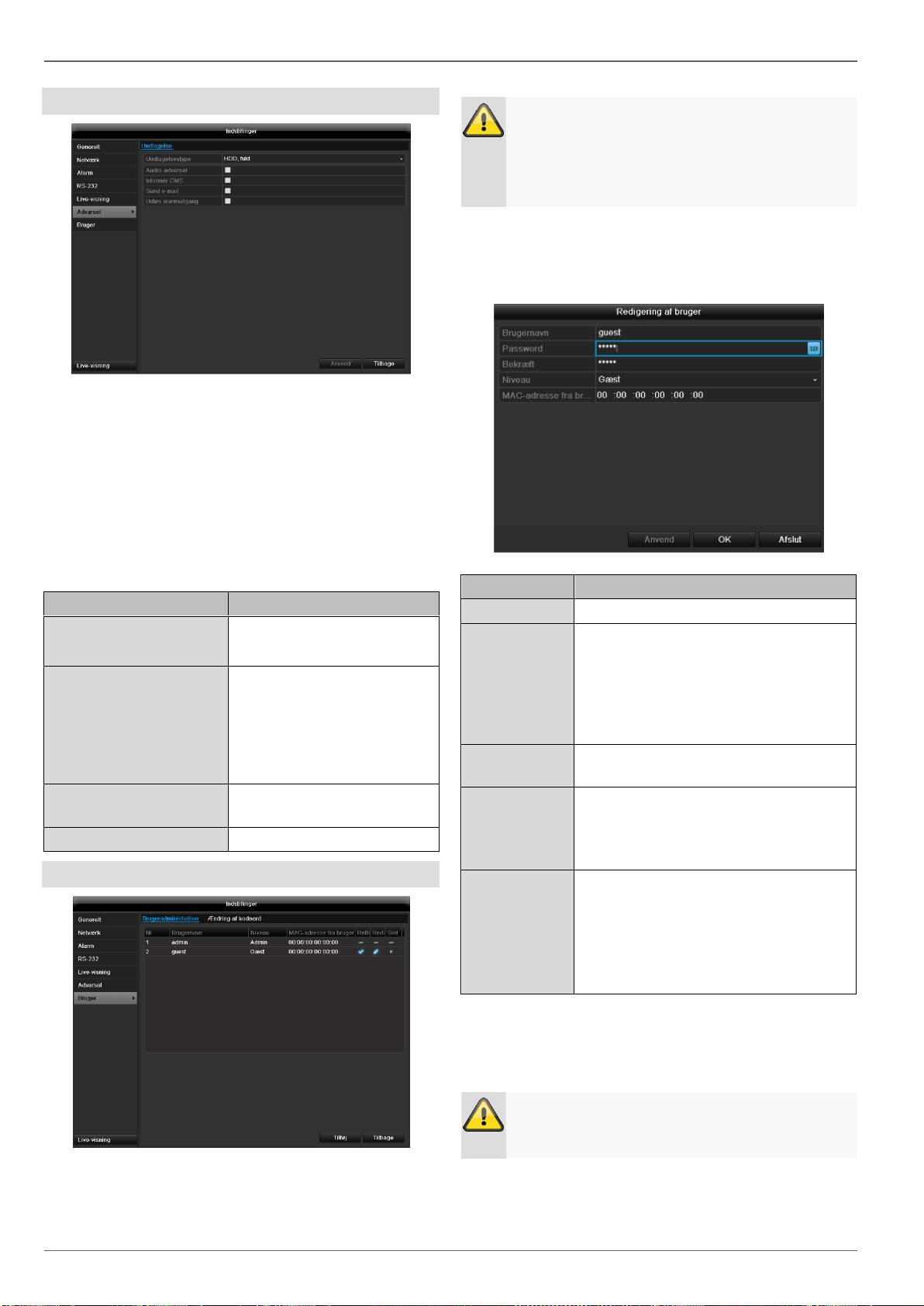
Konfigurering
Advarsel
Du kan udløse en alarm for følgende fejltyper:
HDD, fuld
HDD, fejl
Netværk afbrudt
IP-konflikt
Ugyldig registrering
Video-ind-/-udgangssignal uens
Optagelse fejl
265
Parameter
Meddelelser
Audio-advarsel
Der lyder en signaltone fra
apparatet flere gange
Informér CMS
Sender et alarmsignal til en
pc med ABUS CMS-
softwaren. Softwaren skal
være startet og optageren
dér være i
overvågningsmodus.
Send e-mail
Der sendes en e-mail til en
specificeret e-mail-adresse.
Udløs alarmudgang
Se indstillinger for alarmer
Bruger
Advarsel
Notér administratorkodeordet.
Følgende er forindstillet
„1 2 3 4 5“.
I brugerforvaltningen kan du tilføje nye brugere, slette
eller ændre de eksisterende indstillinger.
1. Vælg Tilføy for at tilføje en ny bruger.
Parameter
Indstilling
User Name
Entydig identifikation
Password
Adgangskode til apparatet og til
apparatforvaltningen
Henvisning: Skift kodeord
regelmæssigt, anvend kombinationer
af bogstaver, tal etc., notér kodeord på
et beskyttet sted.
Confirm
Indtast af sikkerhedsmæssige årsager
adgangskoden igen
Level
VIGTIGT:
På niveauet Manager kan der
indstilles flere rettigheder end på
niveauet User.
User’s MAC
Address
MAC-adresse på netværkadapteren for
pc’en, som den pågældende bruger
anvender
Henvisning:
Det begrænser adgangen til pc’en,
hvis MAC-adresse blev indtastet her!
2. Indtast navnet og kodeordet, og bekræft
indtastningen af kodeordet i feltet nedenunder.
3. Vælg niveauet, og angiv MAC-adressen.
4. Bekræft indstillingerne med et klik på OK.
Advarsel
Vær opmærksom på følgende henvisninger ved
tildelingen af adgangsrettigheder.
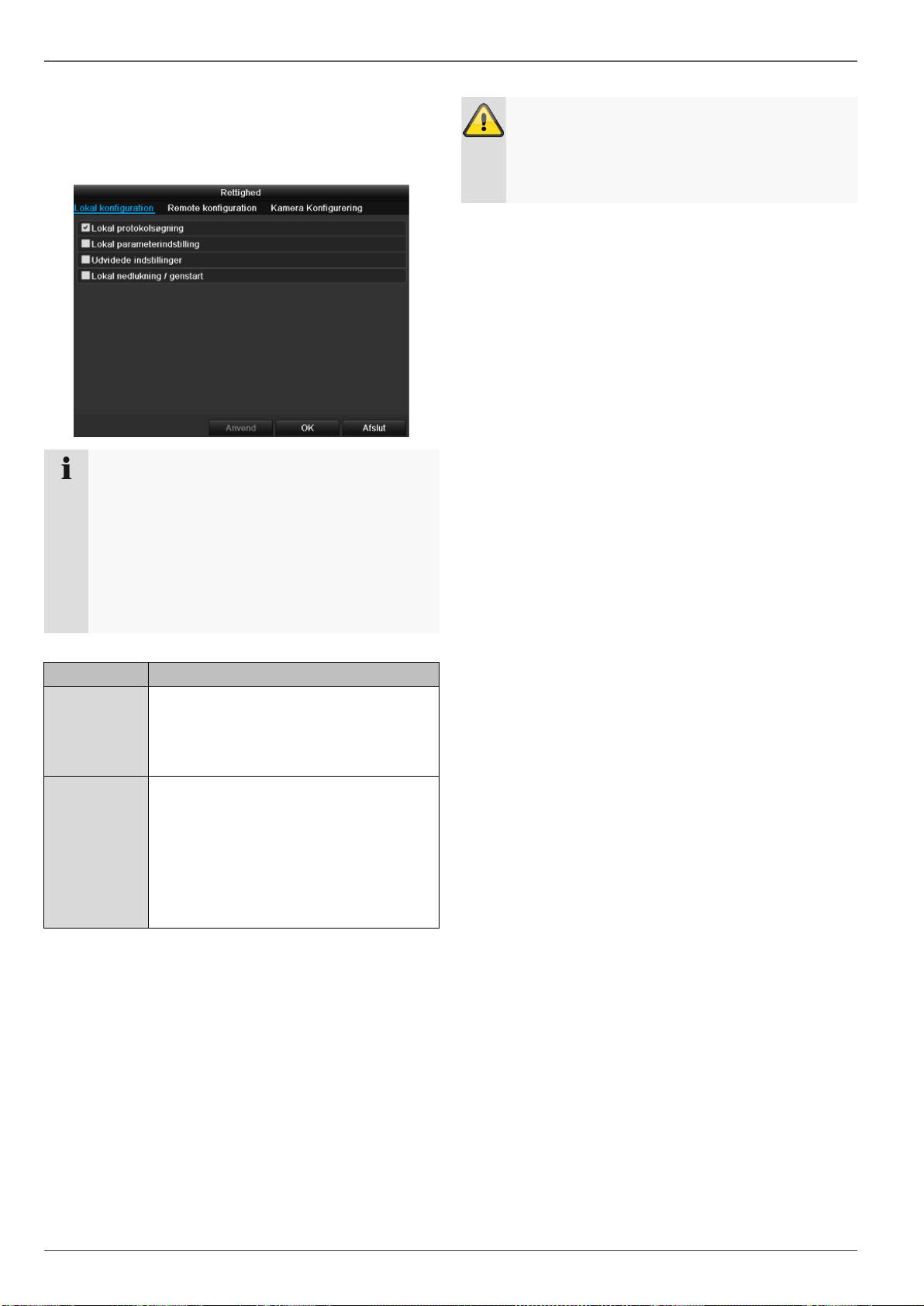
Konfigurering
Indstilling af rettigheder
Styr brugerens adgangsrettigheder ved at klikke på
symbolet „Rettighed“. Kun adgangsdata for manuelt
tilføjede brugere kan ændres:
266
Henvisning
Brugeren kan foretage indstillinger eller ændre
parametre lokalt, dvs. på apparatet.
Brugeren kan/må have adgang til apparatet via
netværksforbindelsen.
På kartotekskortet Camera indstilles adgangs-
rettigheden til de enkelte kameraer (via netværk
eller lokalt).
Parameter
Indstilling
Lokal
konfiguration
Lokal protokolsøgning
Lokal parameterindstilling
Udvidede indstillinger
Lokal nedlukning/genstart
Kamera
Konfigurering
Kamerarettigheder:
Remote live-visning
Lokal manuel styring
Remote manuel styring
Lokal afspilning
Remote afspilning
Lokal videoeksport
Advarsel
Rediger de generelle indstillinger for brugeren
(navn, kodeord, niveau, MAC-adresse) ved at
klikke på symbolet „Rediger“ eller på
kartotekskortet „Rediger kodeord“.
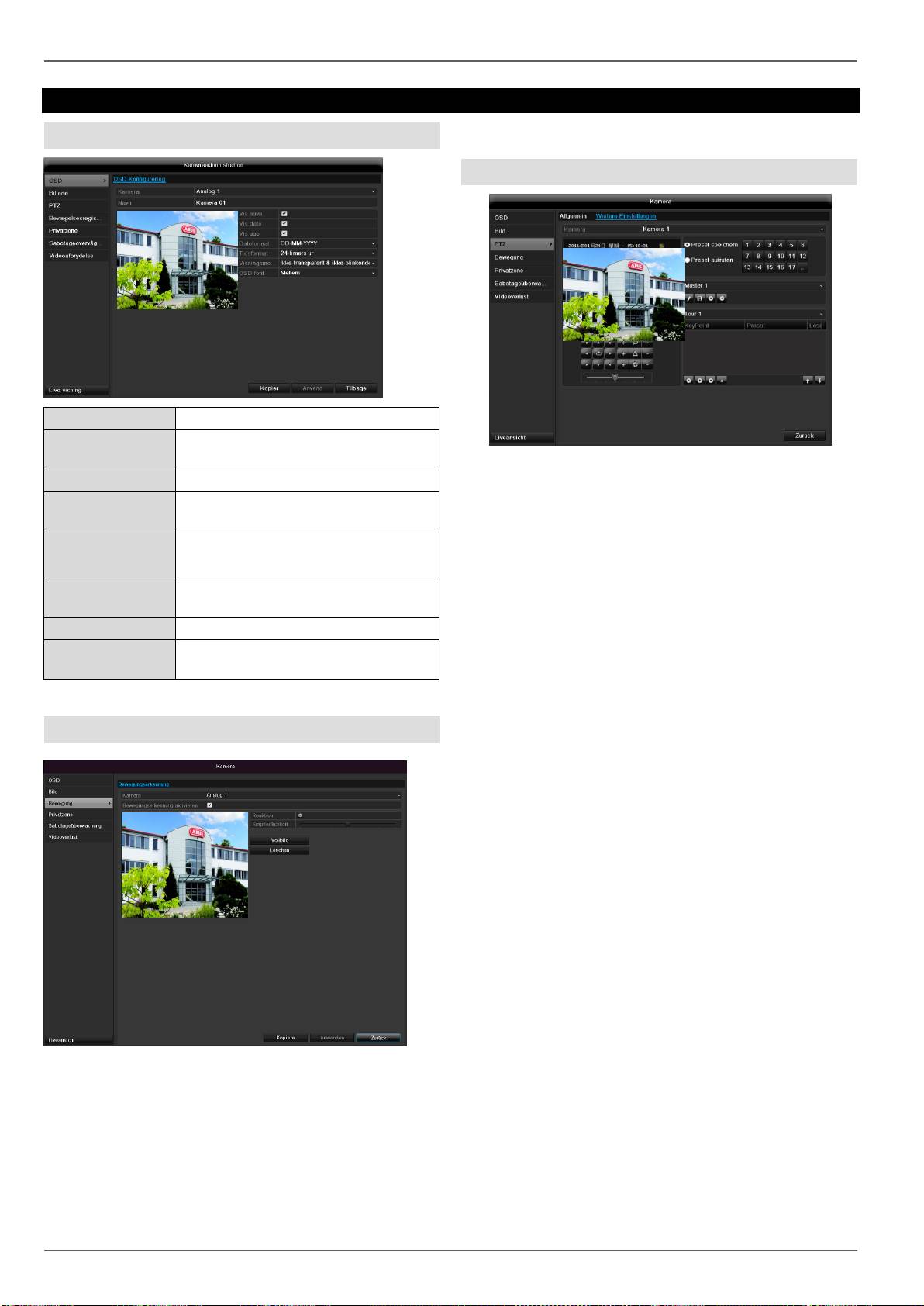
Kamera
Kamera
OSD
267
Kamera
Kamera, der skal indstilles
Navn
Bekræft dine indstillinger med
Anvend og OK.
Vis navn
Tildeling af kameranavnet
Vis dato
Aktivering/deaktivering af visning
af kameranavnet i live-visningen
Vis uge
Visning af ugevisningen i live-
visningen
Datoformat
Aktivering/deaktivering af visning
af ugen i live-visningen
Tidsformat
Valg af visningsformatet for datoen
OSD-font
Indstillinger vedrørende visningen
af kameranavnet og datoen
PTZ
Lagring og hentning af presets
1. Styr kameraet til det ønskede billedudsnit ved hjælp
af piletasterne, og gem f.eks. positionen som
Preset 1.
2. Klik på Hent for at køre til den netop gemte
Preset 1.
Indstilling og hentning af patruljer
Billede
1. Opret flere presets for at anvende dem til
patruljen
2. Klik på + for at vælge en preset
3. Tilføj yderligere presets for at indstille den
ønskede patrulje
4. Klik derefter på playsymbolet for at starte
patruljen.
Vælg kamerakanalen, der skal redigeres, under
„Kamera“.
Tilpas ved hjælp af indstillede indstillinger eller ved hjælp
af brugerdefinerede indstillinger kamerabilledet til
lysforholdene under „Modus“.

Kamera
Bevægelse
Vælg kamerakanalen, der skal redigeres, under
“Kamera“.
1. Vælg dagen, og indtast tidsplanen.
Sæt fluebenet ved bevægelsesgenkendelse.
Derudover skal bevægelsesgenkendelsen aktiveres i
netværkskameraerne, yderligere oplysninger herom
findes i håndbogen til dit netværkskamera.
Reaktion
Udløs kanal
Ved at klikke på „Reaktion“ vises kartotekskortet Udløs
kanal (kun ved bevægelsesregistrering):
Vælg en eller flere kamerakanaler, der skal udføre en
reaktion i tilfælde af alarm.
Bekræft indstillingerne med et klik på Anvend, og forlad
menuen med OK.
Tidsplan
Vælg kartotekskortet Aktivér tidsplan.
Indstil her, på hvilke klokkeslæt de reaktioner, som er
indstillet under kartotekskortet Reaktion, skal udløses
268
Henvisning
Du kan definere maks. 8 tidsraster, fra 00:00 – til
00:00; tidsrummene for de enkelte raster må ikke
overlappe.
2. Vælg under Kopier, om indstillingen skal overtages
for alle ugens dage.
3. Bekræft indstillingerne med et klik på Anvend, og
forlad menuen med OK.
Reaktion
Vælg kartotekskortet Reaktion.
Her kan du efter ønske konfigurere optageren ved
bevægelsesregistrering ved at klikke på den pågældende
checkbox
Henvisning
For at optage ved hjælp af
bevægelsesgenkendelse skal du indstille
tidsplanen under Optagelse.
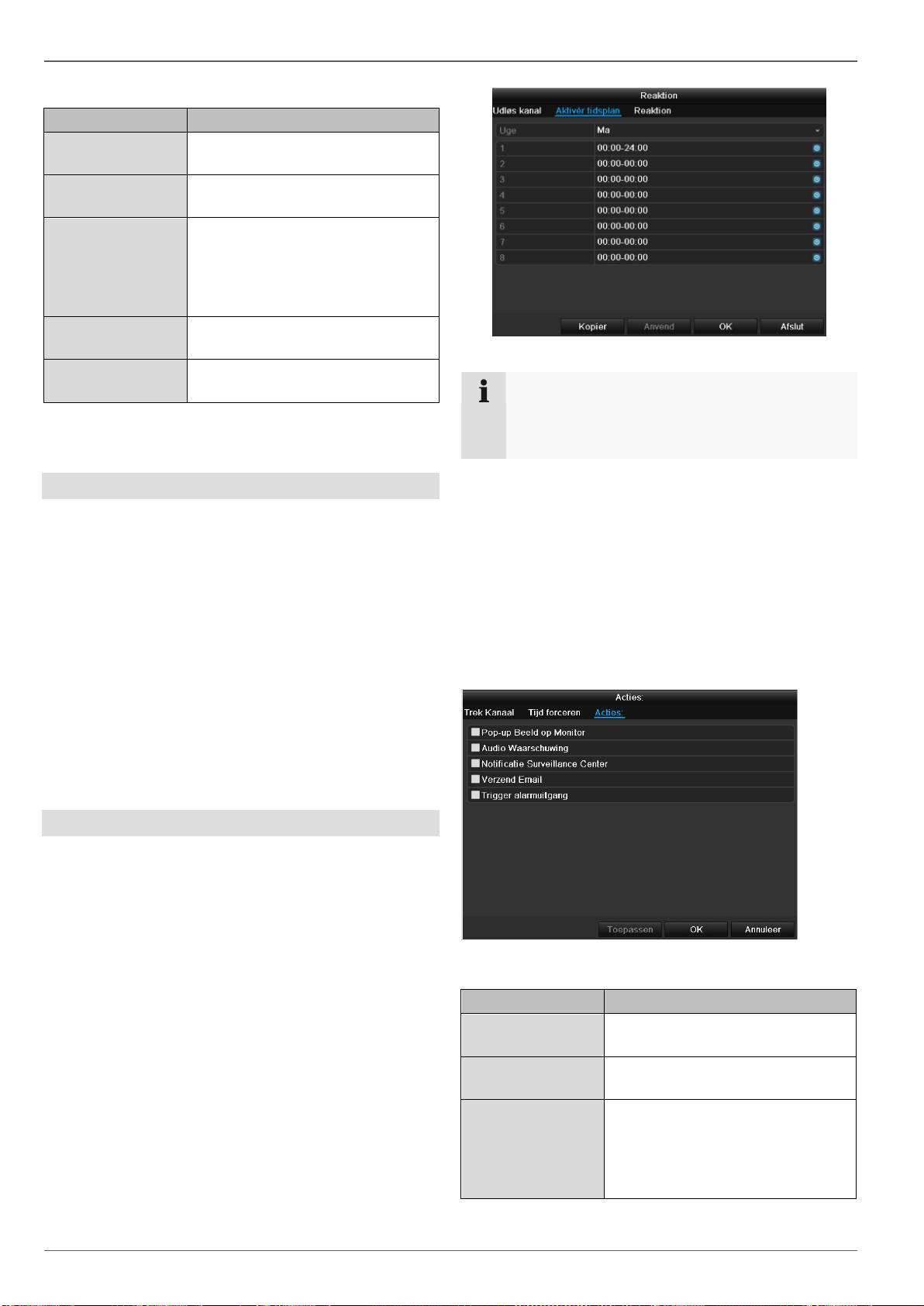
Kamera
269
Parameter
Besked
Full-screen-
overågning
På monitoren vises en meddelelse
Audio-advarsel
Der lyder en signaltone fra
apparatet flere gange
Informér CMS
Sender et alarmsignal til en pc
med ABUS CMS-softwaren.
Softwaren skal være startet og
optageren dér være i
overvågningsmodus.
Send E-Mail
Det sendes en e-mail til en speci-
ficeret e-mail-adresse. Se s. 288
Udløs
alarmudgang
Indstillinger for alarmer
1. Vælg dagen, og indtast tidsplanen.
Bekræft indstillingerne med et klik på Anvend, og
forlad menuen med OK.
Privatzone
Vælg kamerakanalen, der skal redigeres, under
“Kamera“.
Aktivér fluebenet ved privatzone.
1. Markér op til fire privatzoneområder med musen.
2. Vælg under Kopiér, om indstillingen skal overtages
for alle kameraer.
3. Bekræft indstillingerne med et klik på Anvend, og
forlad menuen med OK.
Sabotageovervågning
Vælg kamerakanalen, der skal redigeres, under
“Kamera“.
Aktivér fluebenet ved sabotageovervågning.
Tidsplan
Vælg kartotekskortet Aktivér tidsplan.
Indstil her, på hvilke klokkeslæt de reaktioner, som er
indstillet under kartotekskortet Reaktion, skal udløses
Henvisning
Du kan definere maks. 8 tidsraster, fra 00:00 – til
00:00; tidsrummene for de enkelte raster må ikke
overlappe.
2. Vælg under Kopier, om indstillingen skal overtages
for alle ugens dage.
3. Bekræft indstillingerne med et klik på Anvend, og
forlad menuen med OK.
Reaktion
Vælg kartotekskortet Reaktion.
Her kan du efter ønske konfigurere optageren ved
bevægelsesregistrering ved at klikke på den pågældende
checkbox.
Parameter
Besked
Full-screen-
overågning
På monitoren vises en meddelelse
Audio-advarsel
Der lyder en signaltone fra
apparatet flere gange
Informér CMS
Sender et alarmsignal til en pc
med ABUS CMS-softwaren.
Softwaren skal være startet og
optageren dér være i
overvågningsmodus.

Kamera
270
Send E-Mail
Det sendes en e-mail til en speci-
ficeret e-mail-adresse. Se s. 288
Udløs
alarmudgang
Indstillinger for alarmer
Bekræft indstillingerne med et klik på Anvend, og
forlad menuen med OK.
Videoafbrydelse
Vælg kamerakanalen, der skal redigeres, under
“Kamera“.
Sæt fluebenet under alarm for „Video Loss“.
Tidsplan
Vælg kartotekskortet Aktivér tidsplan.
Indstil her, på hvilke klokkeslæt de reaktioner, som er
indstillet under kartotekskortet Reaktion, skal udløses
1. Vælg dagen, og indtast tidsplanen.
Henvisning
Du kan definere maks. 8 tidsraster, fra 00:00 – til
00:00; tidsrummene for de enkelte raster må ikke
overlappe.
2. Vælg under Kopier, om indstillingen skal overtages
for alle ugens dage.
3. Bekræft indstillingerne med et klik på Anvend, og
forlad menuen med OK.
Reaktion
Vælg kartotekskortet Reaktion.
Her kan du efter ønske konfigurere optageren ved
bevægelsesregistrering ved at klikke på den pågældende
checkbox.
Parameter
Besked
Full-screen-
overågning
På monitoren vises en meddelelse
Audio-advarsel
Der lyder en signaltone fra
apparatet flere gange
Informér CMS
Sender et alarmsignal til en pc
med ABUS CMS-softwaren.
Softwaren skal være startet og
optageren dér være i
overvågningsmodus.
Send E-Mail
Det sendes en e-mail til en speci-
ficeret e-mail-adresse. Se s. 288
Udløs
alarmudgang
Indstillinger for alarmer
Bekræft indstillingerne med et klik på Anvend, og
forlad menuen med OK.
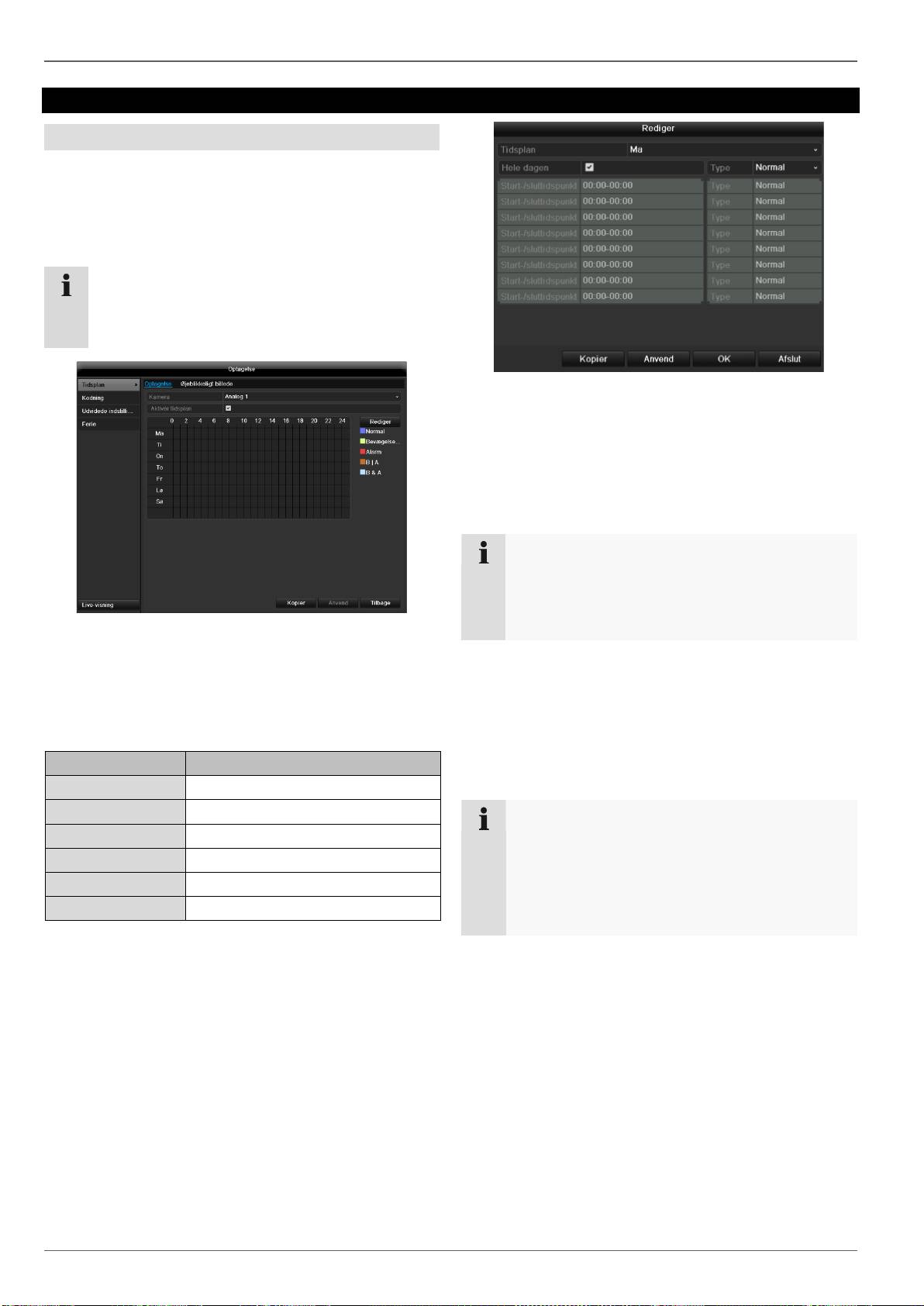
Optagelse
Optagelse
Definition
Åbn hovedmenuen, og klik på Optagelse:
Tidsplan
Ved hjælp af tidsplanen indstilles optagelsestiderne eller
„udløserne“ (optagelsestype) for kameraerne. Klik på
kartotekskortet Schedule:
271
Henvisning
Da indstillingerne for kartotekskortene Optagelse
og Øjeblikkeligt billede er forskellige, beskrives de
kun en gang
I OSD vises fra venstre til højre timerne for den
pågældende dag (der er anført oppefra og ned). Under
dagene vises den farvede forklaring, dvs. i den indstillede
tidsplan vises optagelsestidsrummene med farve i
overensstemmelse med de pågældende „udløsere“, dvs.
optagelsestyper.
Farvesymbol
Forklaring
Blå
Normal: Tidsrum i timer
Gul
Bevægelsesgenkendelse
Rød
Alarm
Brun
Bevægelse eller alarm
Lyseblå
Bevægelse og alarm
Grå
Intet valg
1. Definér dagen, der skal indstilles, i pulldown-menuen
under ‘Tidsplan’.
2. Aktivér/deaktivér ‘Hele dagen’. Hvis Hele dagen er
aktiveret, kan der ikke indtastes definerede tidsrum,
indstillingen gælder for hele dagen.
3. Deaktivér All Day, hvis du vil indstille tidsafhængige
indstillinger.
4. Angiv optagelsestype i pulldown-menuen:
Normal
Bevægelsesregistrering
5. Du kan definere maks. 8 tidsraster under tidsafhængig
indstilling, fra 00:00 – til 24:00; tidsrummene for de
enkelte raster må ikke overlappe.
Vælg kameraet, og klik på checkboxen Aktivér
tidsplan.
Klik på Rediger for at bestemme tidsplanens type
og varighed.
Henvisning
Med varigheden definerer du tidsvinduet, hvor der
optages.
De andre „udløsere“ som bevægelsesgenken-
delse og/eller alarm tilkobler kun optagelsen, hvis
disse „udløsere“ forekommer.
På Kopiér kan du overtage denne indstilling for
andre dage eller hele ugen
Afslut dine indstillinger på optagelsesskærmbilledet med
Anvend og derefter OK.
Eksempel på anvendelse
Der skal optages fra kl. 11:00 – 07:00. For at gøre
dette skal der oprettes 2 tidszoner:
1. 11:00 – 24:00
2. 00:00 – 07:00

Kodning
Kodning
Kartotekskortet Optagelse
Ved hjælp af tidsplanen indstilles optagelsestiderne eller
„udløserne“ (optagelsestype) for kameraerne.
I denne undermenu står der følgende
indstillingsmuligheder til rådighed:
272
Kamera
Kamera, der skal indstilles
Encoding Para-
meter
Stream, der skal indstills
Stream-type
Fordefineret stream-video
Opløsning
QCIF / CIF / 2CIF / 4CIF / WD1
Bitrate
Valg af en variabel eller konstant
bitrate
Videokvalitet
Forskellige kvalitetstrin
+++: middel kvalitet
++++++: høj kvalitet
Billedrate
Indstillinger af billedraten for
streamen
Maks. bitrate-
modus
Valg af modusen for
indstillingerne af bitraten
Brugerdef. (512 – 3072)
Maks. bitrate
(Kbps)
Indstillinger af den maks. bitrate
Maks.
bitrateområde
anbefalet
Anbefalet bitrate afhængigt af den
indstillede opløsning, billedrate,
etc.
Fremløbstid
Tid i sekunder, der optages før
en alarm
Efterløbstid
Tid i sekunder, der optages efter
en alarm
Maks. dage
(dage)
Indstilling af den længste
opbevaringstid for optagede filer.
Optagelse af
audio
Optagelse af audio
Aktivér 960-
modus
Aktiveret:
Optagelse med WD1-opløsning
mulig.
Bekræft indstillingerne med et klik på Anvend, og forlad
menuen med OK.
TAB Substream
Følgende parametre kan indstilles:
Kamera
Kamera, der skal indstilles
Stream-type
Fordefineret stream-video
Opløsning
QCIF / CIF / 2CIF / 4CIF / WD1
BitRate-type
Valg af en variabel eller konstant
bitrate
Videokvalitet
Forskellige kvalitetstrin
+++: middel kvalitet
++++++: høj kvalitet
Billedrate
Indstillinger af billedraten for
streamen
Maks. bitrate-
modus
Generelt,
Brugerdef. (512 - 3072)
Maks. bitrate
(Kbps)
Visning af den maks. bitrate
Maks.
bitrateområde
anbefalet
1344~2240 (Kbps)
Bekræft indstillingerne med et klik på Anvend, og forlad
menuen med Tilbage.

Udvidede indstillinger
273
Overskrivning
Fastlægger du, om ældre
optagelser overskrives, når
harddisken er fuld.
Ferie
I denne undermenu kan der foretages 32 forskellige
optagelsesindstillinger for ferie eller feriedage.
Klik på „Rediger“-symbolet for at foretage disse
indstillinger.
Ferie
Manuel indtastning af navnet på
ferien eller feriedagen
Aktiveret
Aktivering og deaktivering af den
indstillede ferie
Model
Efter dato/efter uge/efter måned
Starttidspunkt
Valg af
startdatoen/starttidspunktet
Sluttidspunkt
Valg af slutdatoen/sluttidspunktet
Bekræft indstillingerne med et klik på Anvend, og forlad
menuen med OK
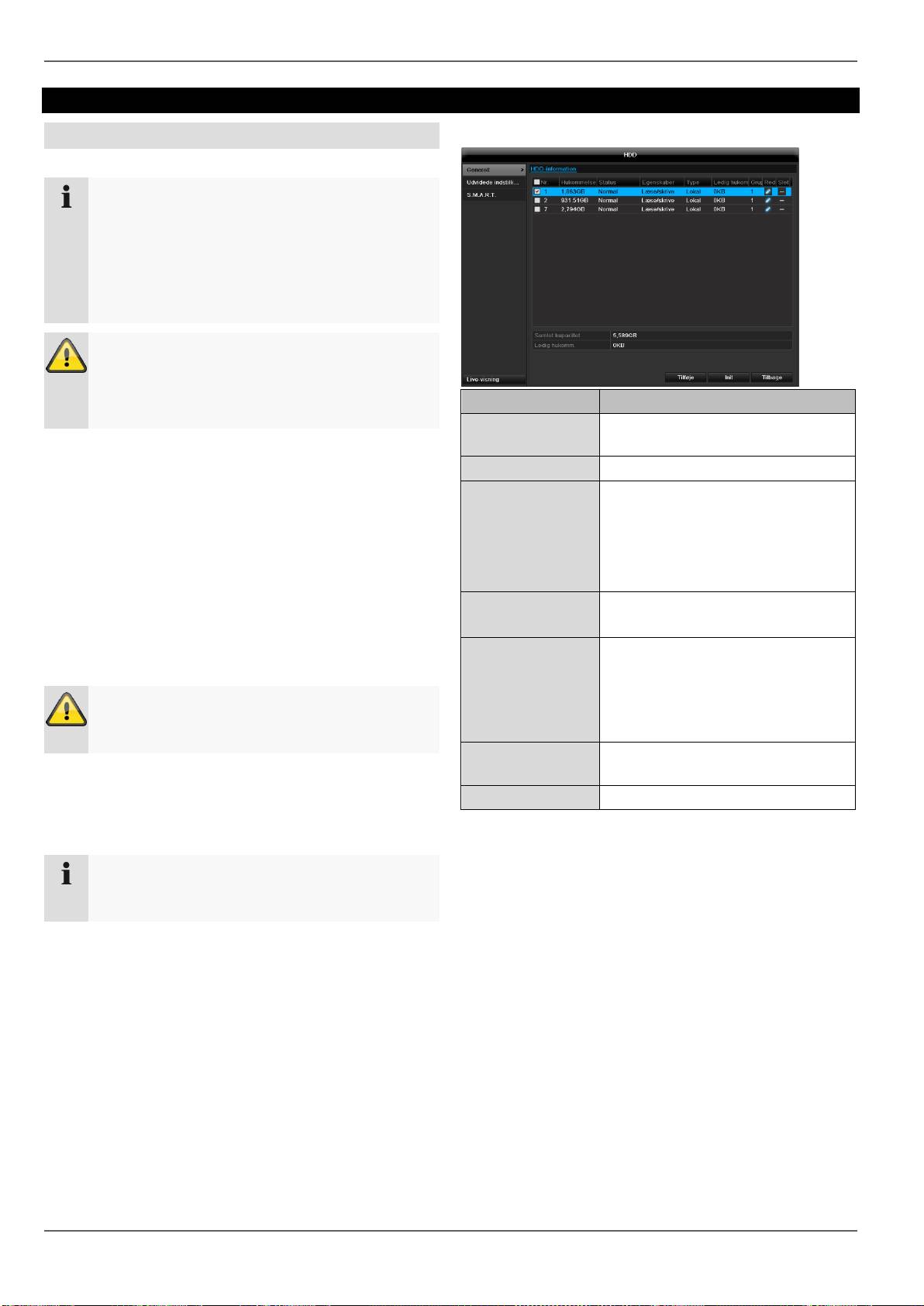
HDD
HDD
Harddisks
274
Henvisning
Apparatet kan administrere to 3,5" SATA-
harddisk.
Før du kan foretage optagelser med apparatet,
skal hver af de indbyggede harddisks
„initialiseres“. Først derefter registrerer apparatet
harddisken og tilordningen af den.
Advarsel
Alle data på en harddisk sletter ved
initialiseringen!
Sørg rettidigt for en datasikring.
Indbygning af en harddisk
1. Afbryd apparatet fra strømnettet, og åbn
afdækningen.
2. Overhold ESD-forskrifterne ved omgang med
elektroniske apparater, og sørg for, at de er
jordforbundet.
3. Åbn ikke huset i rum med tæpper eller andre
belægninger, der kan oplades elektrostatisk.
4. Undgå kropskontakt med alle komponenter på
printkortet.
Advarsel
Hvis du har spørgsmål til anvisningerne eller de
ikke hjælper dig, bedes du kontakte din installatør.
Harddiskforvaltningens parametre
5. Indbyg harddisken, og etablér tilslutningerne.
6. Montér huset igen, og forbind apparatet med
strømnettet.
Klik i menuen på „HDD“ for at foretage indstillingerne
vedrørende harddiskadministrationen.
HDD information
Label
Viser det interne
tilslutningsnummer
Capacity
Harddisklager i GB
Status
Viser harddiskenes aktuelle status:
Ikke initialiseret
Normal
Defekt
I dvale (= standby)
Property
Read-only: Skrivebeskyttelse
Læse/skrive: Læse og skrive
Type
Lokalt: Apparatharddisk
NFS: Netværksharddisk
Undgå om muligt at anvende NFS-
lagring af hensyn til eventuelle
kompatibilitetsproblemer
Free Space
Viser ca. lagerpladsen, der er fri til
optagelser
Delete
Fjernelse af harddisken
1. Vælg harddisken ved at aktivere
„afkrydsningsboksen“.
2. Start processen ved at klikke på Init.
3. Bekræft sikkerhedsforespørgslen med OK.
4. Statusbjælken viser initialiseringens forløb.
5. Når processen er afsluttet, vises.
Henvisning
Kontrollér tilslutningerne, hvis den installerede
harddisk ikke vises.
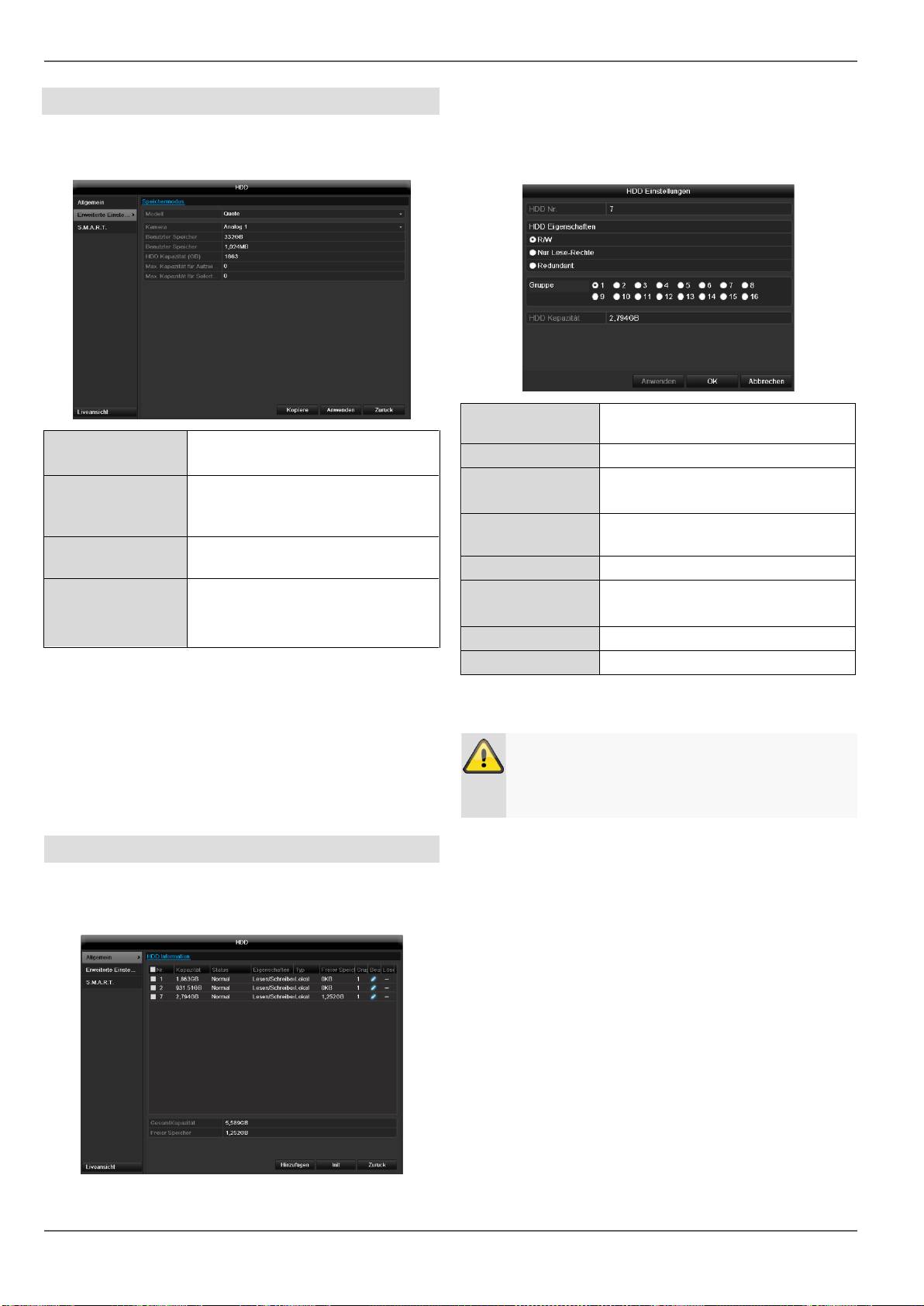
HDD
Kameraets harddiskindstillinger
Klik på undermenuen „Udvidede indstillinger“
Modus: Hukommelse
275
Kamera
Valg af kamerakanalen, der skal
redigeres
Bruger,
hukommelse, vi-
deo
En optagelsesfils filstørrelse
HDD-kapacitet
(GB)
Harddisklager i GB
Maks. kapacitet
(GB) til optagelse
Fastlæg den maks.
optagelsesstørrelse på
harddisken pr. kamera.
Klik på undermenuen „S.M.A.R.T.“.
I denne undermenu har du mulighed for at kontrollere din
harddisk for fejl. Deaktivér så vidt muligt ikke denne funk-
tion.
1. Vælg under Kopiér, om indstillingen skal overtages
for alle kameraer.
2. Bekræft indstillingerne med et klik på Anvend, og
forlad menuen med OK.
Harddiskgruppen skal gemmes.
3. Klik på Anvend, og bekræft i det næste vindue
genstarten med OK.
S.M.A.R.T.
S.M.A.R.T. betyder Self-Monitoring Analysis and
Reporting Technology (selvovervågende analyse- og
rapporteringsteknologi).
HDD
Valg af harddisken, der skal
redigeres
Selvteststatus
Viser den aktuelle selvtests status.
Selvtesttype
Vælg typen for selvtesten.
Kort test/udvidet test/transporttest
S.M.A.R.T.
Klik på ikonet for at starte
selvtesten
Temperatur (°C)
Visning af harddisktemperaturen
Tilkobling
(dage)
Visning af harddiskens driftsdage
Selvevaluering
Selvevalueringens statusvisning
Komplet analyse
Analysens statusvisning
Bekræft indstillingerne med et klik på Anvend, og forlad
menuen med OK.
Vigtigt:
Hvis der kun er installeret en harddisk, og den
får status „Read-only“, kan apparatet ikke
foretage optagelser!
Kontrol af harddiskstatussen
Du kan kontrollere status for hver harddisk i menuen
Maintenance. I logdataene gemmes SMART-
oplysningerne (Self-Monitoring, Analysis and Reporting
Technology).
Hent logfilen, og søg efter oplysningerne/S.M.A.R.T.
Harddisk. Indstilling af harddiskalarmer
Du kan fastlægge alarmer, der informerer dig om
harddiskfejl.
Hent Advarsel i menuen Indstillinger.
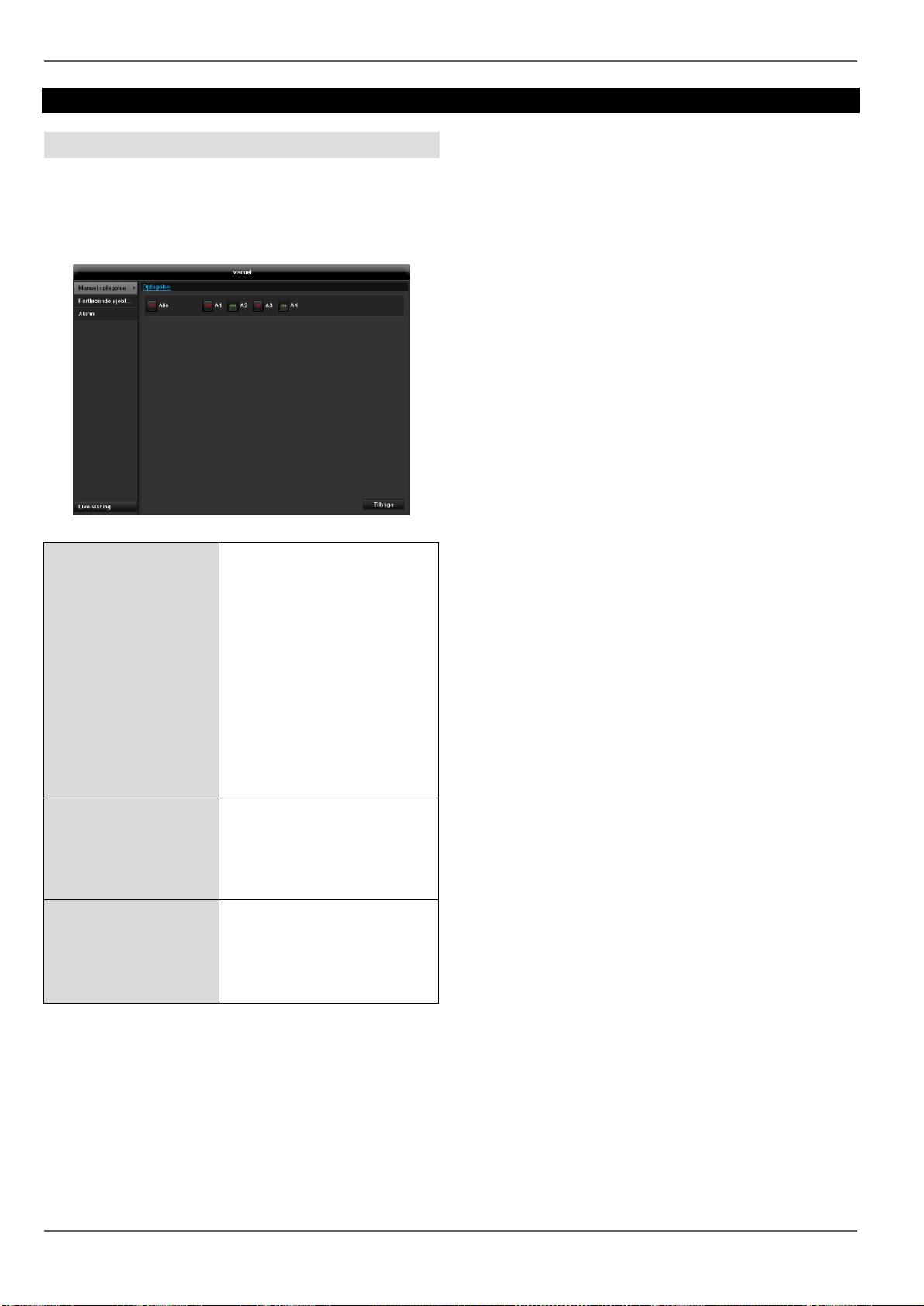
Panikoptagelse
Panikoptagelse
Optagelse
Tryk på REC-tasten, eller gå i hovedmenuen til
Panikoptagelse for at starte en manuel billed-
/videooptagelse.
Klik på undermenuen Optagelse.
276
Analog
Valg af indstillingerne for alle
kameraer
Klik på „Off“ eller „On“ for at
ændre indstillingerne.
„On grøn“
Optagelse efter tidsplan.
On gul:
Optagelse med manuel
betjening
Off rød:
Ingen optagelse
Varighed
Klik på tegnet for at aktivere
den permanente optagelse for
alle kanaler hele dagen.
Klik på „Ja“ for at bekræfte
valget.
Bevægelsesregistrering
Klik på tegnet for at aktivere
bevægelsesregistreringen for
alle kanaler hele dagen.
Klik på „Ja“ for at bekræfte
valget.
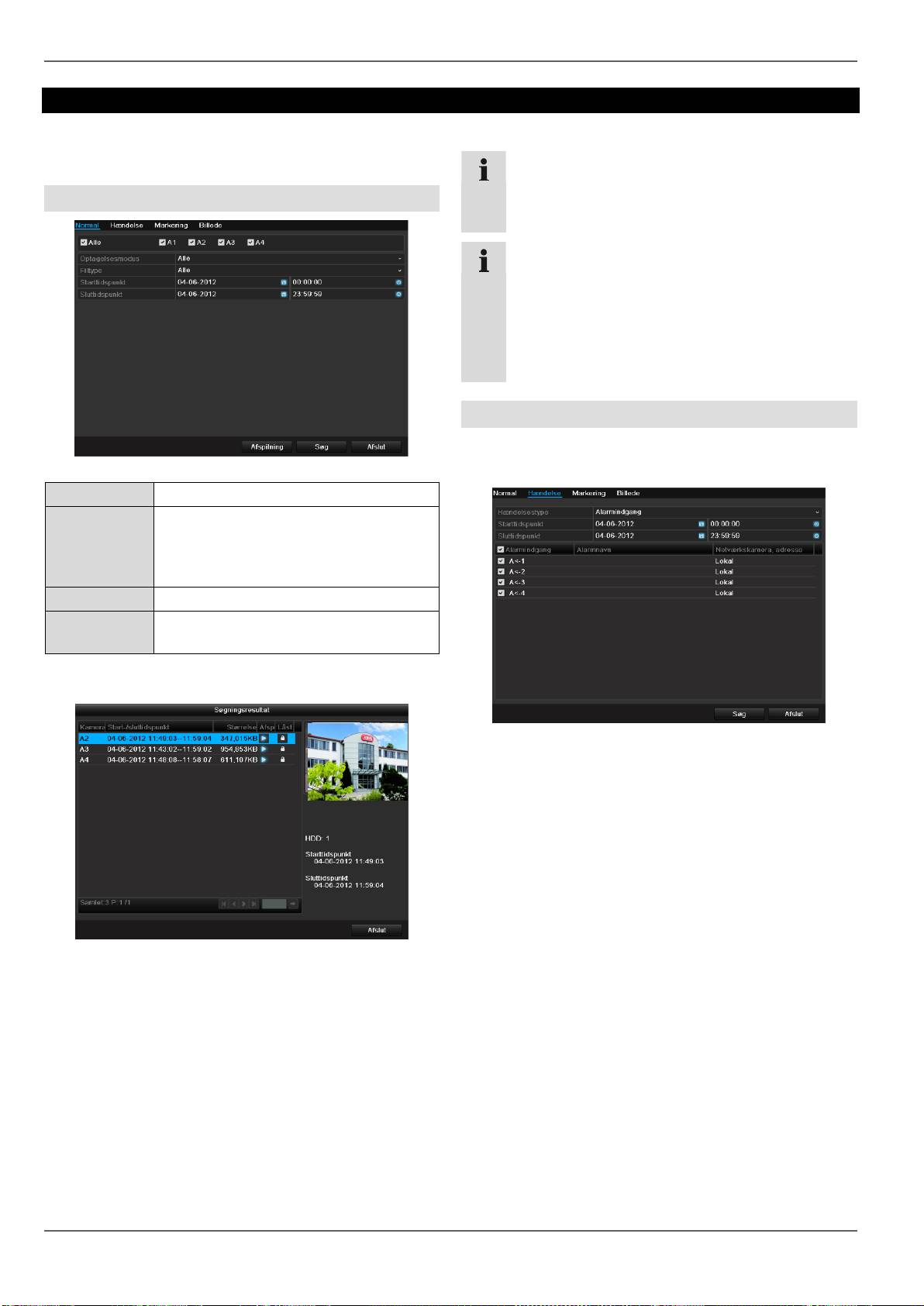
Afspilning
Afspilning
Tryk på Afspilning i hovedmenuen for at søge efter
videooptagelse efter en hændelse eller en markering
eller vise dine gemte billeder.
Normal
Følgende indstillinger står til rådighed:
277
Alle / A1-A4
Kamera, der skal indstilles
Optagelsesmo
dus
Tidsplan, bevægelsesgenkendelse,
alarm eller bevægelsesgenkendelse
eller/og alarm, manuel optagelse, alle
optagelser
Filtype
Deaktiveret, aktiveret, alle
Starttidspunkt
Sulttidspunkt
Indtast dato og klokkeslæt
Klik på Søg for at søge optagelser i henhold til de
valgte indstillinger. Resultaterne vises:
Vælg optagelsen ved at klikke på linjen og derefter på
Afspilning-symbol.
Henvisning
I afspilningsmodusen kan du altid vende tilbage til
hændelsessøgningen ved at højreklikke og vælge
‘Søg’.
Henvisning
Undermenuerne ‘Markering’ og ‘Billede’ er næsten
identis med menuen, der er beskrevet ovenfor, og
beskrives derfor ikke separat.
I undermenuen ‘Markering’ søges der ikke efter
optagelsestypen, men efter betegnelsen eller en
vigtigt ord i navnet eller markeringerne.
Hændelse
Klik på undermenuen „Hændelse“.
Der vises en liste med alle hændelsestyper.
Vælg under ‚Hændelsestype’, om der skal søges efter
optagelser under bevægelse (‚Bevægelsesregistrering’).
Vælg en eller flere kameraer ved at aktivere
afkrydsningsfeltet.
Klik på Søg.
Vælg en eller flere hændelsesoptagelser i listen, der
vises. Klik på Detaljer for at få mere præcise
informationer om optagelserne.
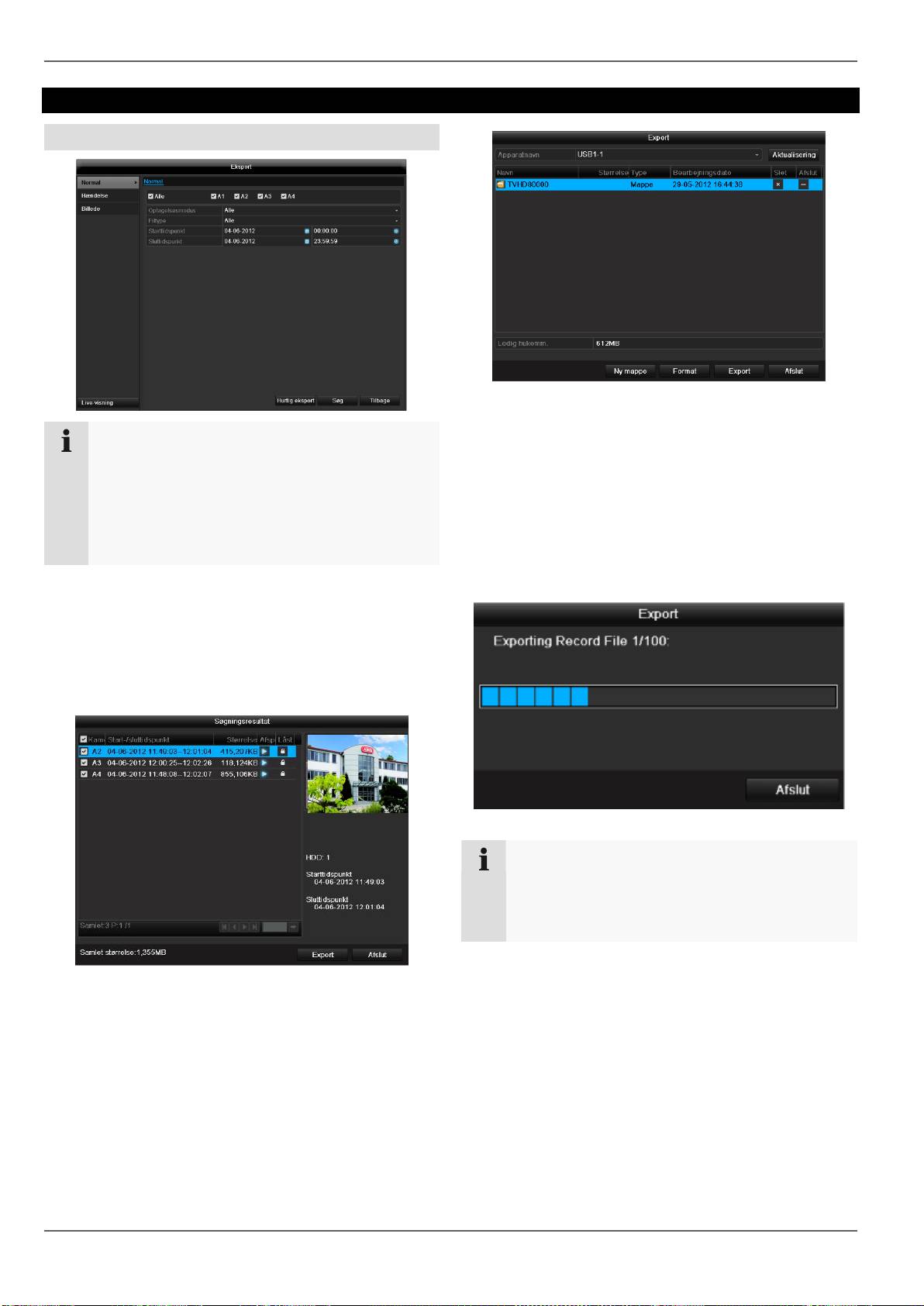
Videoeksport
Videoeksport
Normal
278
Henvisning
Eksportfunktionen gemmer vigtige optagelser på
tilsluttede, eksterne medier som f.eks.
USB-medier
USB-harddisk
DVD-brænder etc.
1. Vælg det tilsluttede medium, hvor datasikringen skal
foretages, i pulldown-menuen.
2. Klik Aktualisering, hvis mediet ikke vises.
Afbryd tilslutningen til apparatet, hvis mediet stadig
ikke vises, og forbind mediet igen. Læs også
forklaringerne fra producenten.
3. Klik på Export for at starte eksporten.
Sikringsprocessen vises.
Med valget „Quick Export“ eksporteres alle
optagelser i det valgte tidsrum. I den forbindelse skal
man være opmærksom på, at der ikke kan
eksporteres end 24 timer
1. Indtast parametrene, se s. 270.
2. Klik på Details for at begrænse søgningen.
Den enkelte optagelses filstørrelse samt den samlede
størrelse for alle fundne optagelser vises.
Ved at klikke på „Afspilning“-symbolet kan du vise på
pågældende optagelse.
Klik på „Låst“-symbolet for at spærre eller frigive en
fil.
3. Klik på Export for at komme til eksport-skærmen.
Henvisning
Når sikringen er foretaget, kan du vælge dataene
på mediet og afspille dem med playeren, der også
er gemt. Kontrollér dermed, om eksporten har
fungeret fejlfrit.
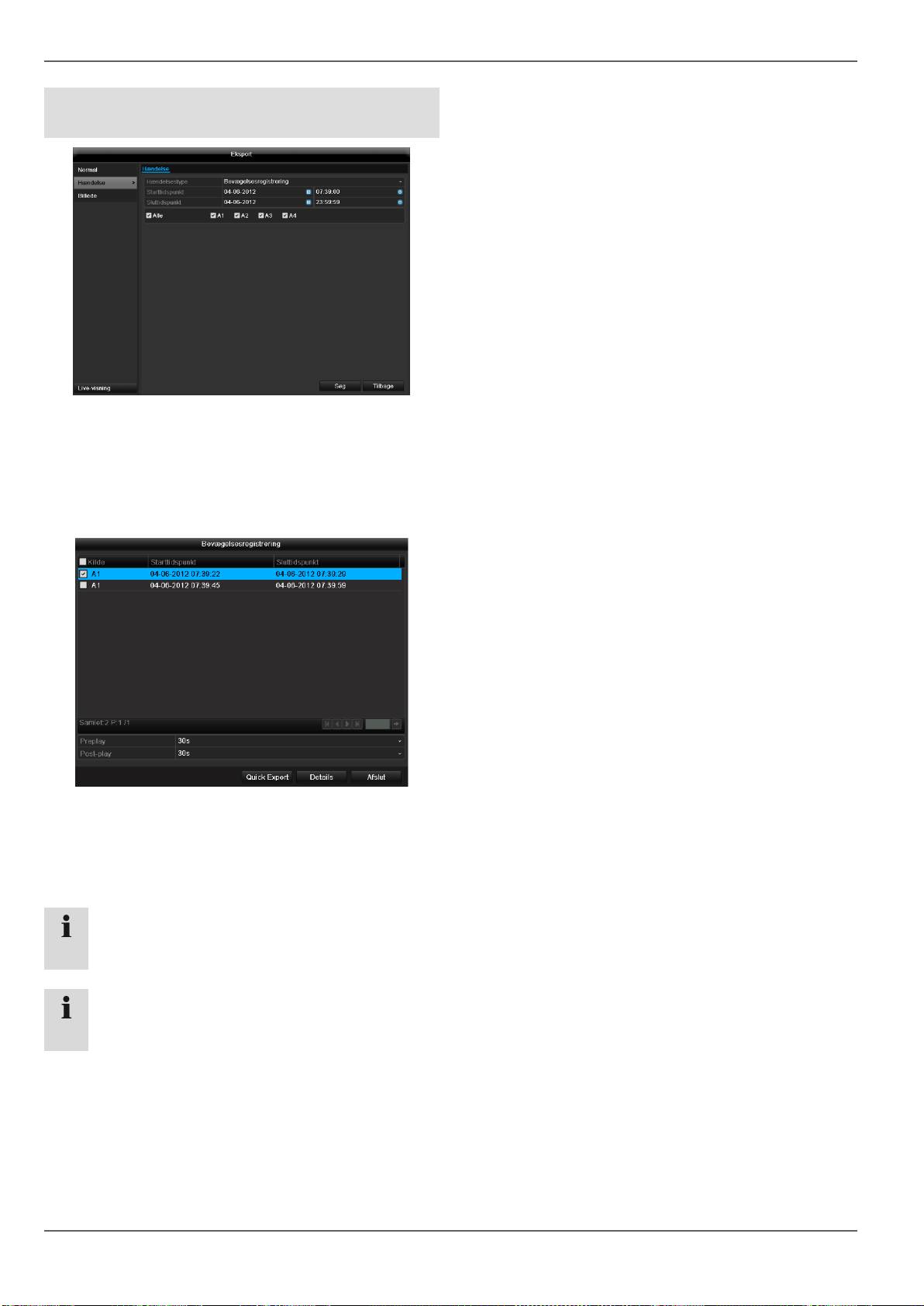
Videoeksport
Hændelse (hændelsestype
‚Bevægelsesregistrering’)
Definér tidsrummet for optagelserne, der skal søges, ved
hjælp af valgfelterne under „Starttidspunkt“ og
„Sluttidspunkt“. Vælg kameraet ved at aktivere eller
deaktivere checkboxen, og klik på Søg.
Ved begge hændelsestyper vises følgende vindues, når
der trykkes på knappen Søg:
Vælg filerne, der skal eksporteres, ved at aktivere eller
deaktivere checkboxen. Under „Pre-play“ og „Post-play“
kan du indstille for- og efteralarmtiden. Dermed kan du
definere din eksportvideos længde.
Klik på Detaljer for at vise den valgte video. For nærmere
informationer om vinduet Detaljer, se Normal (s. 270).
279
Henvisning
„Pre-play“-optagelser/foralarmoptagelser kan kun
vises, hvis der blev optaget før alarmen.
Henvisning
Undermenuerne „Varighed“ og „Billede“ er
tilsvarende og anføres derfor ikke seperat

Vedligeholdelse
Vedligeholdelse
280
Henvisning
Menuen anvendes til at vedligeholde apparatet og
bør kun betjenes af erfarne brugere.
Menu
Indstilling
Systeminfo
Oplysninger om apparatet
(serienummer, firmwarestatus
etc.)
Protokolsøgn
ing
I logfilen kan der søges efter
optagelser eller oplysninger
(S.M.A.R.T.-harddiskstatus) i
henhold til bestemte kriterier,
f.eks. alarm, undtagelse,
betjening eller information.
Import /
Eksport
Eksport og import af
indstillinger
Opdatering
Foretager firmware-
opgradering
Standard
System-reset
Netværk
Visning af optagerens
overførsels- og
modtagelseshastighed
Systeminfo
Henvisning
I informationsmenuen vises apparatets tekniske
data samt informationer om kameraets forskellige
indstillinger, optagelse etc..
Det er f.eks. nyttigt ved support-forespørgsler.
Protokolsøgning
Henvisning
Søgningen efter „hændelser“ kan foretages i
henhold til følgende
hovedtyper/hændelser/parametre:
Alle
Alarm
Undtagelse
Forløb
Information

